Il tuo Mac è lento e non riesci a lavorare bene? Sei stanco di attendere tanto tempo all’avvio del computer e vorresti dargli una bella ripulita? Vediamo insieme in questo articolo quali sono 10 trucchi per velocizzare un Mac lento e instabile!
Probabilmente sei giunto al punto in cui vorresti spegnere definitivamente il Mac e passare ai vecchi metodi di scrittura e comunicazione: macchina da scrivere, cartoline postali e telefono a gettoni. Tutto questo perché hai il Mac non è veloce, si blocca sempre e non ti consente di lavorare in maniera comoda e spensierata.
Qui sotto ti spiego come velocizzare un Mac lento in poco tempo e senza essere tecnici esperti!
Mac lento? 10 soluzioni per renderlo più veloce
Ecco una bella selezione di trucchi per velocizzare il Mac! Ti consiglio di leggerli tutti e di seguire attentamente i suggerimenti indicati per poter potenziare il tuo computer in pochi minuti:
1. Elimina le icone inutilizzate sulla Scrivania
Ti sembrerà incredibile ma l’efficacia di questa soluzione l’ho testata e ritestata numerose volte, nel mio Mac e in tanti altri. Se il desktop del Mac è pieno di icone, file e cartelle, probabilmente il tuo Mac è lento all’avvio ma anche durante il normale utilizzo su internet o con i software più comuni.
Quindi, cancella tutte le icone che non utilizzi e limitati a lasciare massimo 20 elementi sulla Scrivania. Noterai un netto miglioramento delle prestazioni del Mac: te lo assicuro!
2. Organizza i file e le cartelle
Per una questione di indice interno di Spotlight (il motore di ricerca interno di OS X) avere tanti file in disordine all’interno del disco non può che renderlo instabile. Armati di pazienza e procedi subito a migliorare l’organizzazione dei file e delle cartelle ordinandoli per data, evento ed utilizzando i tag di Yosemite. Personalmente ho l’abitudine di assegnare nomi molto lunghi alle cartelle, affinché Spotlight possa trovarli subito con diverse parole.
3. Ripara i permessi del disco
Un’operazione poco nota ma molto efficace. Installare e disinstallare applicazioni o semplicemente spostare alcuni file potrebbe modificare i permessi del disco, ossia, i privilegi che ha l’amministratore di sistema o il sistema operativo stesso, ad accedere ad alcuni file. Se i permessi di eventuali driver o file importanti vengono modificati in maniera errata, potrebbero verificarsi crash inattesi, problemi con l’uso di alcune periferiche e così via.
Per riparare i permessi del disco cerca Utility disco su Spotlight, seleziona l’hard disk del computer (generalmente Machintosh HD) dall’elenco a sinistra e clicca su Ripara permessi del disco. L’operazione può richiedere fino a 30 minuti per essere completata.
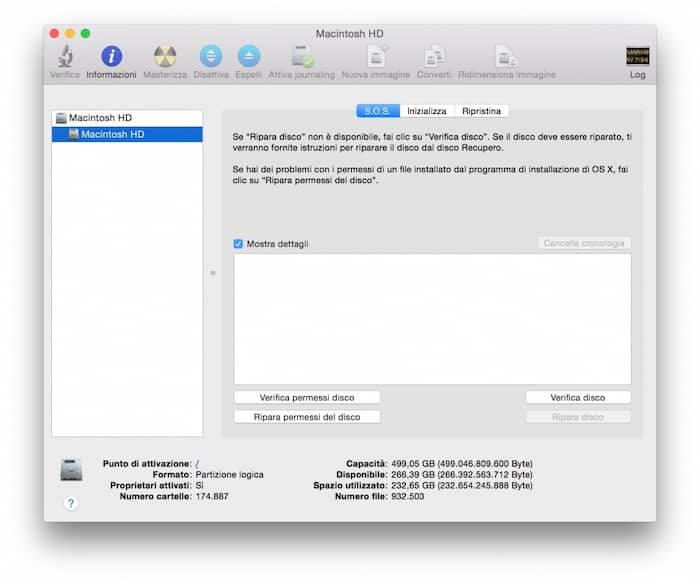
4. Ripara il disco
Errori del disco e settori danneggiati sono altre cause che rendono il Mac lento e instabile. Chiudi tutte le applicazioni e sempre da Utility Disco, seleziona l’hard disk del Mac e clicca su Ripara disco.
5. Disattiva l’avvio automatico delle applicazioni
Se il problema della lentezza del Mac è soprattutto all’avvio, sicuramente ci saranno più elementi che aprono automaticamente al login in OS X. Per disattivare l’avvio automatico di questi software o servizi, apri Preferenze di sistema > Utenti e Gruppi. Dall’elenco a sinistra seleziona il tuo account, poi clicca sul lucchetto in basso ed inserisci la password, così potrai apportare le modifiche.
Clicca sulla voce Elementi login e disattiva i programmi che si avviano all’accensione del Mac.
6. Installa gli ultimi aggiornamenti di macOS
Apple è continuamente a lavoro per rendere iOS ed macOS più stabili e performanti per i suoi utenti, pertanto se il tuo computer è lento potrebbe essere colpa di uno o più bug presenti nel sistema operativo. Verifica tramite la sezione Aggiornamenti del Mac App Store che siano installate le ultime versioni dei software che utilizzi e di OS X o macOS. Fai questo check almeno una volta al mese!
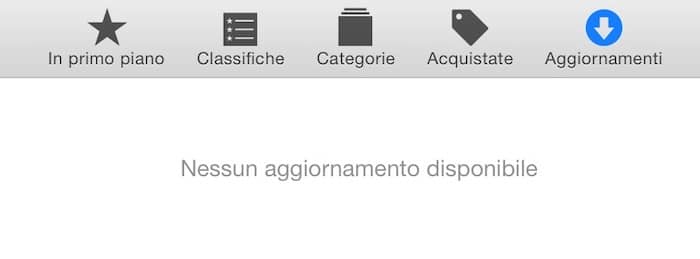
7. Mantieni pulito l’hard disk
Elimina qualsiasi programma che non utilizzi, file duplicati, cartelle vuote, collegamenti interrotti e tanta altra roba inutile che sicuramente è presente in qualsiasi computer. Poi apri i browser ed elimina eventuali Preferiti che non ti interessano più, cancella la cronologia, cache e cookie così da avere il browser come nuovo e senza residui delle tue precedenti navigazioni. Anche questa operazione eseguila mensilmente ma attenzione a non eliminare file importanti per sbaglio e dover ricorrere a soluzioni per recuperare file cancellati.
8. Reset SMC e PRAM
E’ una delle operazioni preliminari suggerite direttamente dal supporto Apple. Se il Mac si blocca, è lento, non risponde ai comandi, probabilmente c’è un problema con il controller principale del sistema e un reset potrebbe risolvere il tutto.
Segui questa guida su come fare il reset SMC poi prosegui con la reimpostazione della PRAM seguendo questi passi:
- spegni il Mac
- rimuovi l’alimentatore MagSafe per 15 secondi e poi collegalo nuovamente
- avvia il Mac tenendo premuti i tasti CMD+Alt+P+R e mantienili premuti finché non sentirai il secondo gong di avvio
- rilascia i pulsanti
Ora puoi utilizzare il Mac normalmente!
Ricorda che, dopo aver eseguito questi trucchi per velocizzare il Mac, devi riavviare il sistema per rendere effettive le modifiche e poter testare l’eventuale efficacia della procedura seguita. Come ultime due soluzioni, qui sotto ti suggerisco:
9. Pulisci il Mac con MacKeeper
Se cerchi su internet un software per velocizzare il Mac, ottimizzarlo, pulire il disco e rimuovere file inutili, senza dubbio spunterà il nome MacKeeper: il programma più completo per la manutenzione di OS X.
Mac Keeper è una suite formata da 16 applicazioni utili per la manutenzione e sicurezza del Mac, infatti, tra i programmi inclusi troviamo quello adatto alla sicurezza su internet, un antifurto per rintracciare il Mac in caso di furto o smarimento, tool per crittografare i dati, identificatore dei file duplicati per liberare spazio occupato da file identici, programmi per recuperare i dati e tanto altro ancora.
MacKeeper è disponibile in tre versioni differenti vendute a partire da 39 euro e, per renderci soddisfatti al 100%, offre la possibilità di richiedere il rimborso entro 365 giorni dall’acquisto: l’unico servizio al mondo ad offrire un anno di tempo per testare il programma!
10. Installa Catalina da zero
Se tutte le soluzioni fornite sopra non sono state sufficienti, la situazione potrebbe essere piuttosto critica e consiglio di formattare il Mac e fare un installazione pulita di Catalina. E’ assolutamente semplice da portare a termine, ma ricordatevi di fare un backup di tutti i vostri dati poiché verranno eliminati: per l’operazione potrai utilizzare un hard disk esterno, chiavette USB molto capienti o servizi di archiviazione online come Google Drive o iCloud. Successivamente, per procedere all’installazione, basterà creare una USB avviabile di Catalina e riavviare il Mac tenendo premuto il tasto Alt/Funzione. Durante l’avvio dalla periferica esterna basterà seguire la procedura passo-passo per pulire il disco e installare Catalina da zero.
Come velocizzare un Mac lento: l’hardware
Il tuo Mac probabilmente non è dei più recenti e nonostante tu abbia seguito tutte le indicazioni fornite sopra per renderlo più veloce, probabilmente è sempre lento e instabile. In questo caso il problema non è nel software (programmi e/o sistema operativo) ma nella parte hardware del computer, quindi potrebbe avere alcune componenti danneggiate o semplicemente poco performanti perché di vecchia generazione.
Se vuoi velocizzare il Mac acquistando nuove componenti (modificabili solo in alcuni modelli), dovresti considerare l’aggiunta di RAM e l’installazione di un disco SSD. Un Mac che possa far girare applicazioni in modo fluido e senza intoppi dovrebbe montare almeno 8GB di memoria RAM, un processore dual-core Intel, una scheda video dedicata da 1GB e un hard disk da 500GB: queste risorse dovrebbero bastare per consentirti di lavorare in maniera comoda, anche se dopo gli ultimi aggiornamenti di macOS non è stato più così. Un miglioramento importante invece potresti ottenerlo con l’installazione di un disco SSD: sono numerosi gli utenti che in seguito alla sostituzione di un normale disco rigido con uno a stato solido, hanno visto raddoppiare o addirittura quadruplicare le prestazioni del computer. L’intervento potrebbe non essere alla portata di tutti poiché è necessario smontare il computer e maneggiare le componenti interne.
Per coloro che lavorano a pieno con il Mac per progetti di grafica, video editing o audio, allora la soluzione migliore è senza dubbio quella di acquistare un nuovo Mac adatto ai professionisti: Mac Pro, Macbook Pro con display Retina o iMac di ultima generazione.
Spero che questa guida sia stata d’aiuto per il tuo computer, quindi condividila su Twitter, Google+ e Facebook con i tuoi amici per far conoscere anche a loro i 10 trucchi per velocizzare un Mac lento!
Questo articolo è stato aggiornato il 3 Aprile 2020